Sicherheit ist eine der wichtigsten Säulen für alle Arten von Personen und Organisationen, unabhängig von ihrer Größe, da die verarbeiteten Daten vertraulich und privat sind und nicht in die falschen Hände geraten sollten. Es gibt verschiedene Möglichkeiten, private Informationen zu schützen. Eine der besten Möglichkeiten hierfür ist die Verwendung der VeraCrypt-Anwendung, die für ihre Sicherheitsvorteile bekannt ist. VeraCrypt wurde als Open-Source-Festplattenverschlüsselungssoftware für Systeme wie Windows, MacOS und Linux entwickelt, die auf TrueCrypt 7.1a basiert.
- Ermöglicht die Verschlüsselung einer vollständigen Partition oder eines Speichergeräts (USB-Flash-Laufwerk oder Festplatte).
- VeraCrypt erstellt eine verschlüsselte virtuelle Festplatte in einer Datei, die dann zum Schutz der Informationen als echte Festplatte bereitgestellt wird.
- Die Verschlüsselung erfolgt automatisch, in Echtzeit und transparent.
- Wir können eine Partition oder ein Laufwerk, auf dem das Windows-Betriebssystem installiert ist, mit Pre-Boot-Authentifizierung verschlüsseln, um die Sicherheit zu erhöhen.
- Es integriert die plausible Ablehnungsfunktion. Dies ermöglicht, dass, wenn ein Angreifer uns zwingt, das Passwort zu sagen, zwei Szenarien ein verstecktes Volumen (Steganographie) und ein verstecktes Betriebssystem anwenden.
- Es ist möglich, die Hardwarebeschleunigungsmethode auf modernen Prozessoren zu verwenden.
Mit all diesen Funktionen werden wir sehen, wie VeraCrypt in Ubuntu 21.04 oder früheren Versionen installiert wird.
Um auf dem Laufenden zu bleiben, abonniere unseren YouTube-Kanal! ABONNIEREN
So installieren Sie VeraCrypt unter Ubuntu 21.04 und früheren Versionen
In diesem Beispiel validieren wir die Verwendung von Ubuntu 21.04 durch Ausführen im Terminal:
lsb_release -a
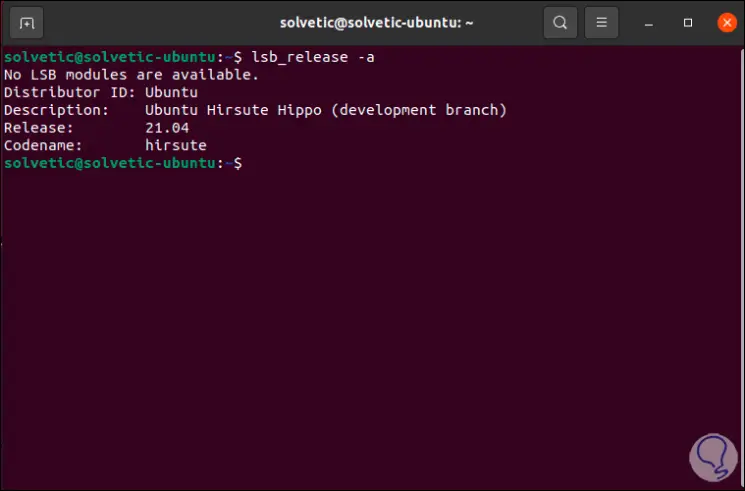
Nun gehen wir zum folgenden offiziellen Link:
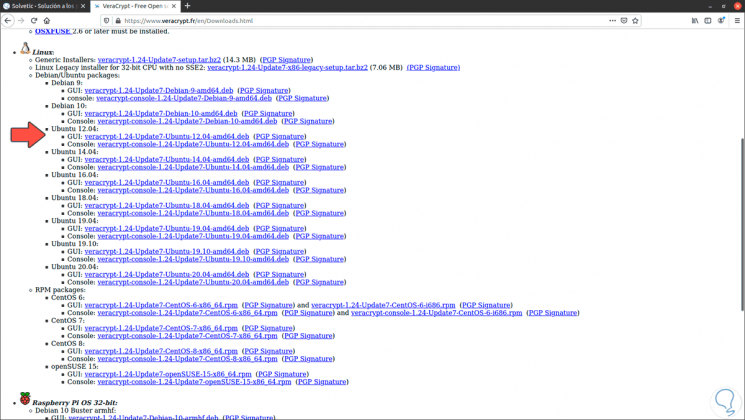
Dort laden wir die GUI-Version von Ubuntu 20.04 herunter und speichern sie lokal in Ubuntu:
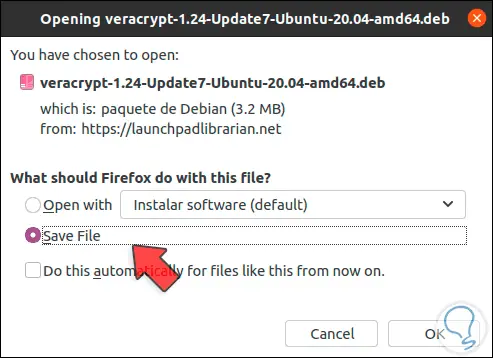
Nach dem Herunterladen validieren wir den Download:
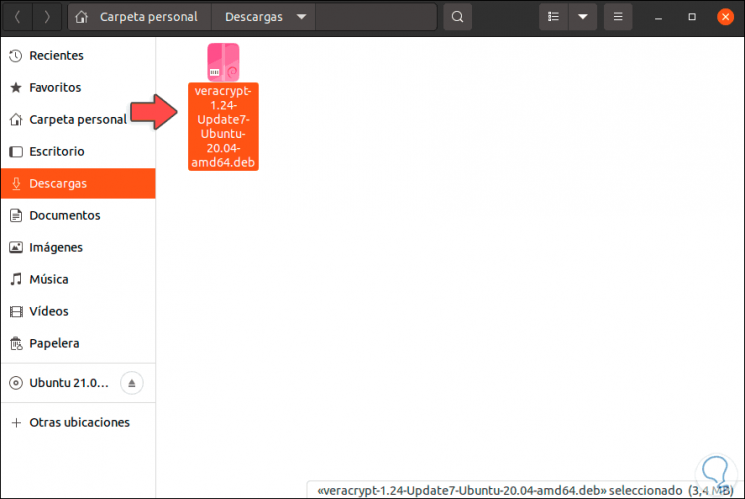
Wir gehen zum Terminal, greifen auf den Download-Ordner zu und listen den Inhalt auf:
CD-Downloads ls
Dort installieren wir VeraCrypt, indem wir den folgenden Befehl ausführen:
sudo dpkg -i file.deb
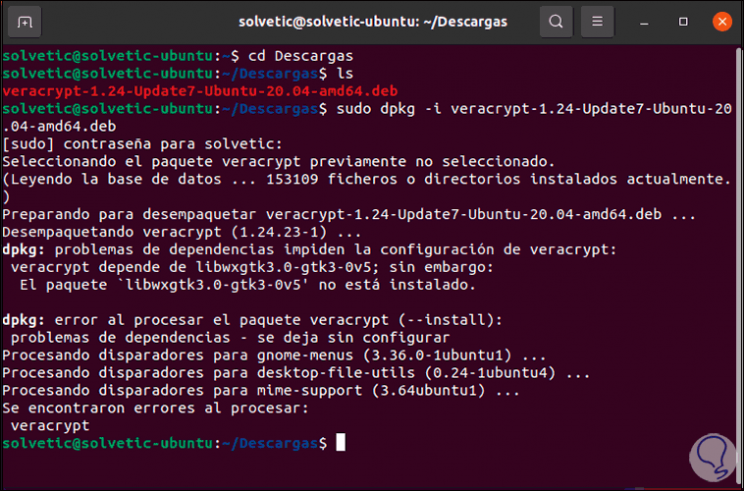
Wenn wir diesen Fehler sehen, führen wir Folgendes aus:
sudo apt -f installieren
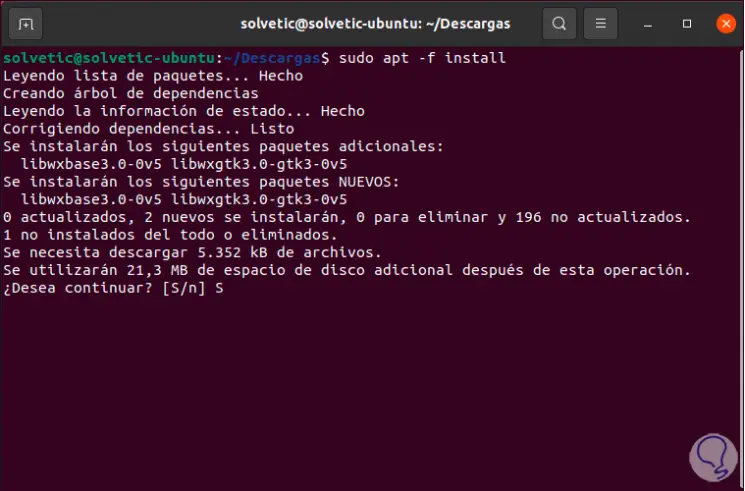
Wir bestätigen den Vorgang durch Eingabe des Buchstabens S:
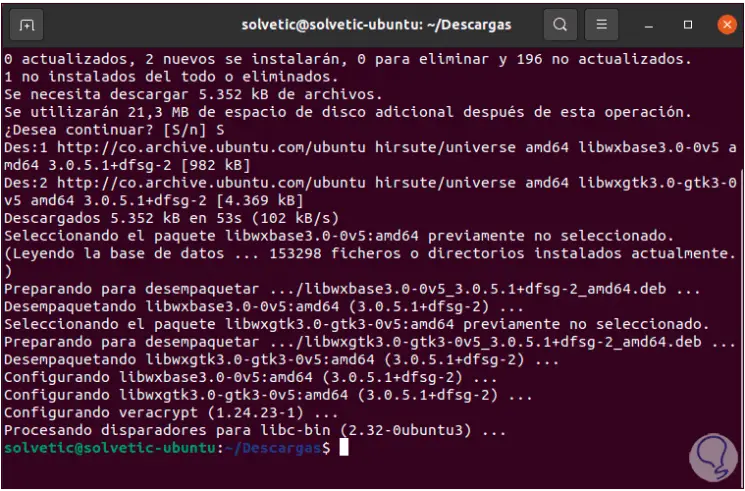
Sobald dies abgeschlossen ist, kann unter Ubuntu 21.04 auf VeraCrypt zugegriffen werden:
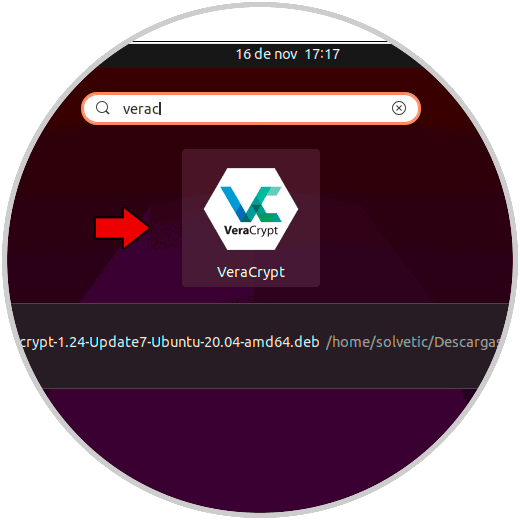
Dies ist die Umgebung, die VeraCrypt uns bietet:
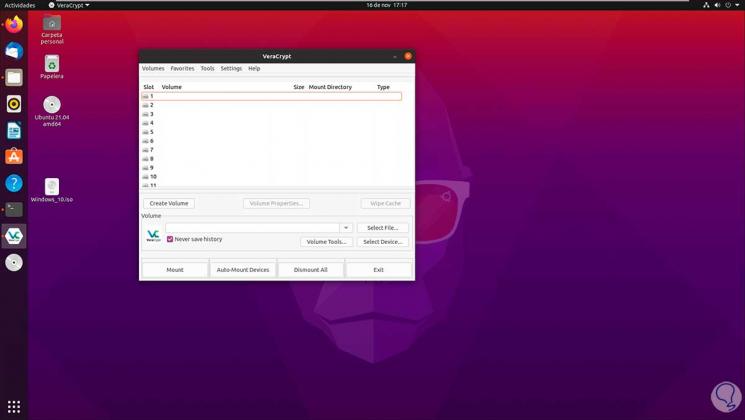
Mit diesem Prozess können wir dank VeraCrypt die Sicherheit von Informationen in Ubuntu erhöhen.